GoPro七代開始加入了網路直播功能(只有 GoPro HERO7 Black 以上款可用),在個人臉書或Youtube直播很簡單直覺,但如何在粉絲專頁直播似乎困擾很多人,參考了原廠的說明後,這邊提供細部拆解如何透過GoPro透過粉絲專頁直播。
需要設備:你手頭上需要一台GoPro、一支智慧型手機(請預先裝好GoPro APP)、一台電腦。
當然你要擁有自己的粉絲頁,有權限可以在你的粉絲專頁開啟直播,請用電腦先到你的粉絲頁按下直播按鈕。
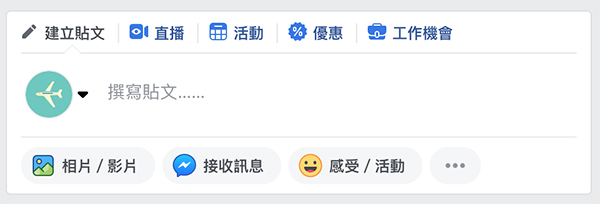
之後會跳出直播設定畫面,預設的話會直接跑你電腦的視訊畫面,請切換到連線這個分頁面,可以看到「伺服器網址」以及「串流金鑰」這兩串網址字串,請按下這兩串字串後方「複製按鈕」將這兩串數值合併起來成為一個字串,試著複製到你的手機上(複製方法很多,因我是使用iPhone手機,所以透過iPhone備忘錄跟電腦同步特性複製過去,你也可以透過寄送EMAIL方式寄送給自己)。
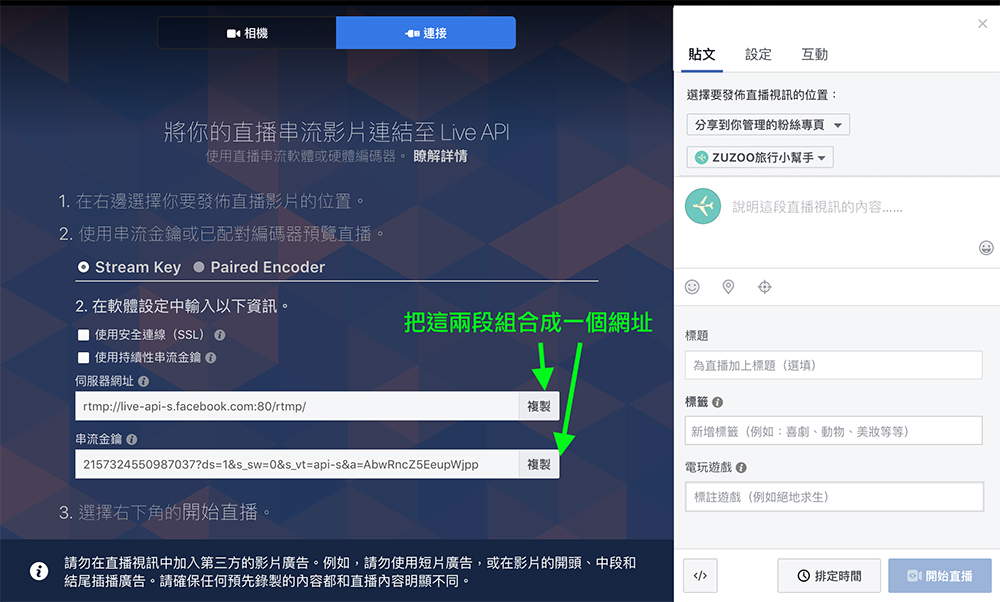
接者請跳到手機進行操作,請用GoPro官方APP將手機跟GoPro主機連線好(GoPro與手機連線教學請參考),點選Live功能,Live功能預設是直接個人臉書直播的,這功能無法設定給粉絲專頁用,請點右下角設定成RTMP直播,然後按下「設置流媒體」。
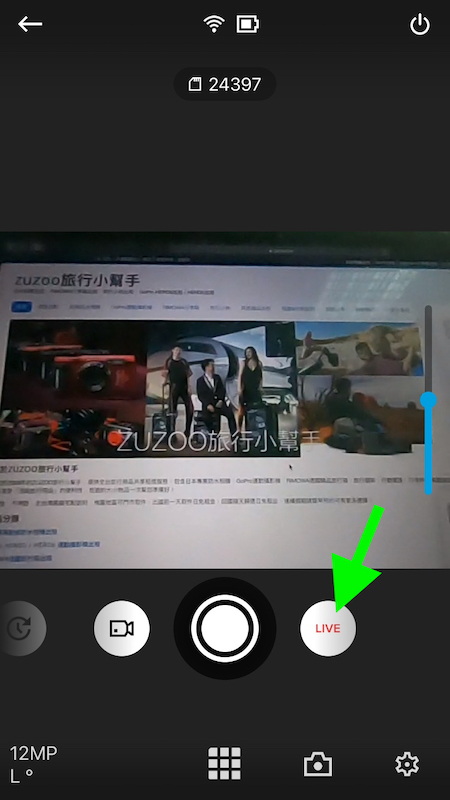
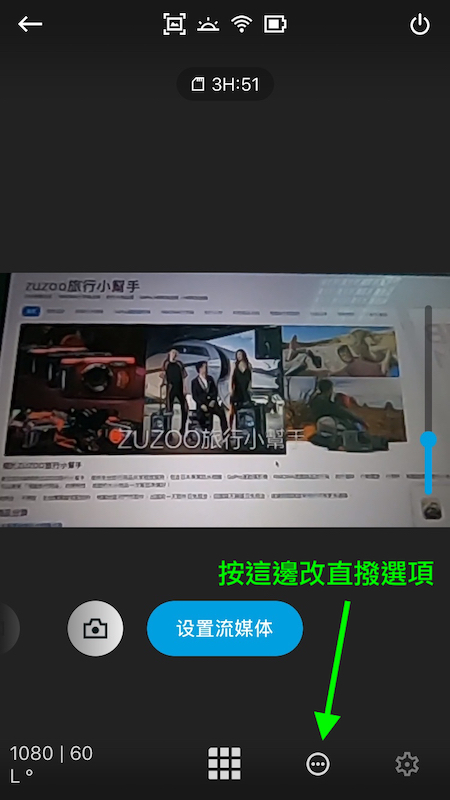
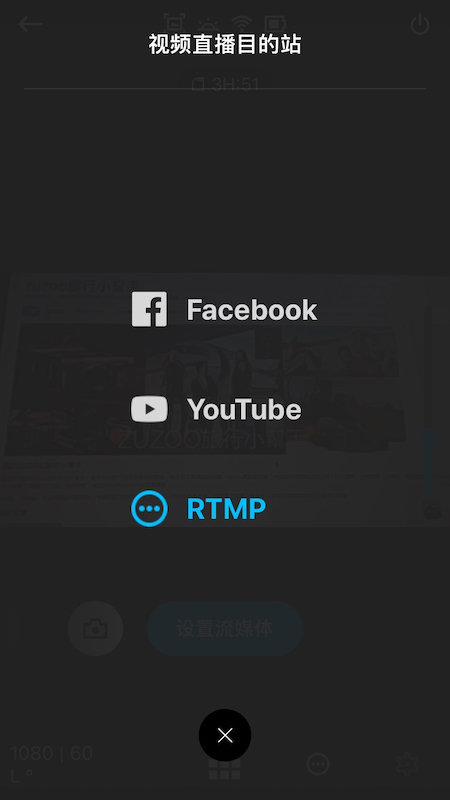
首先選擇GoPro直播時使用網路(可選擇直播現場穩定的Wi-Fi網路,或者開啟你的手機4G網路分享,讓GoPro連線),第二個選項「輸入您的 RTMP URL」這個欄位請貼上剛剛我們在電腦上製作的一長串網址,然後選你要的解析度跟是否要在直播同時也存擋錄影畫面到GoPro的記憶卡中,設定完成按下「設置流媒體直播」就可準備直播囉。
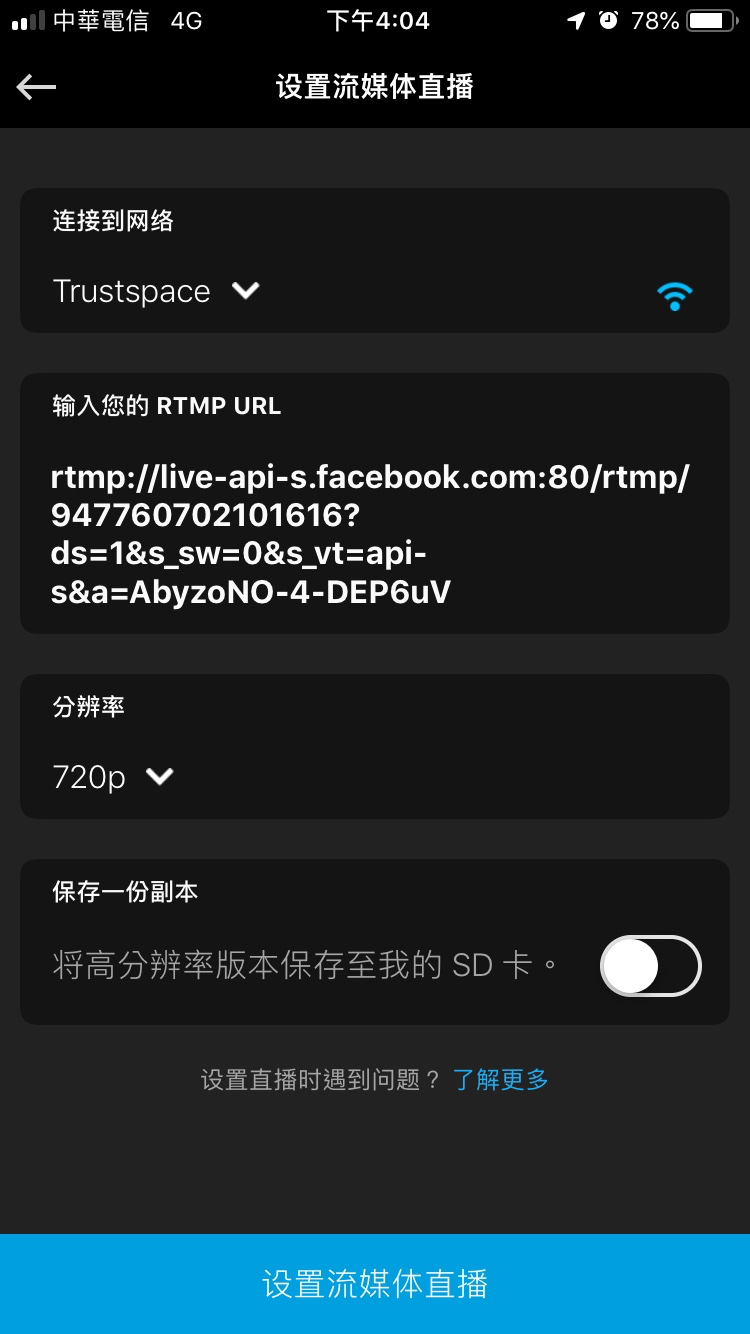
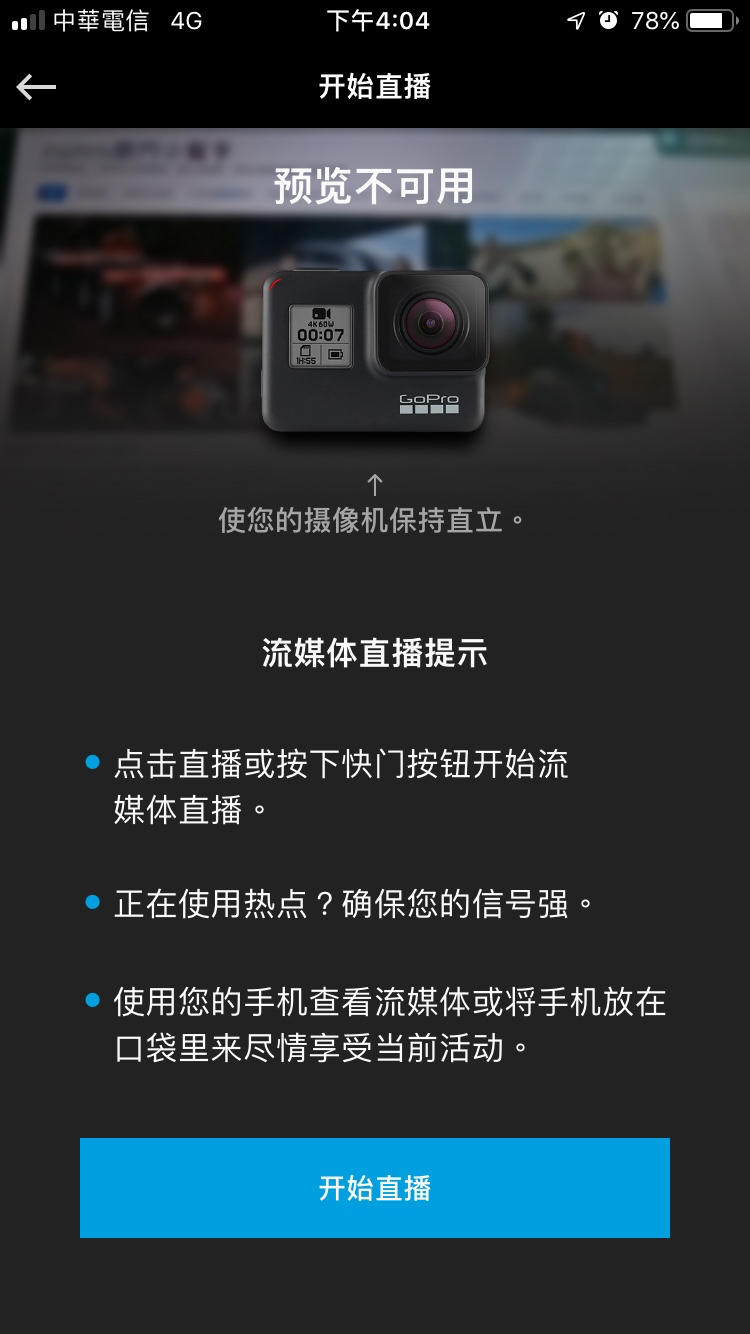
當手機按下下一個頁面的「開始直播」按鈕後,稍等幾秒就可看到你的電腦設定畫面已經有串流畫面,確認畫面流暢穩定後,寫好你的直播說明文字,就可按下網頁右下角「開始直播」。
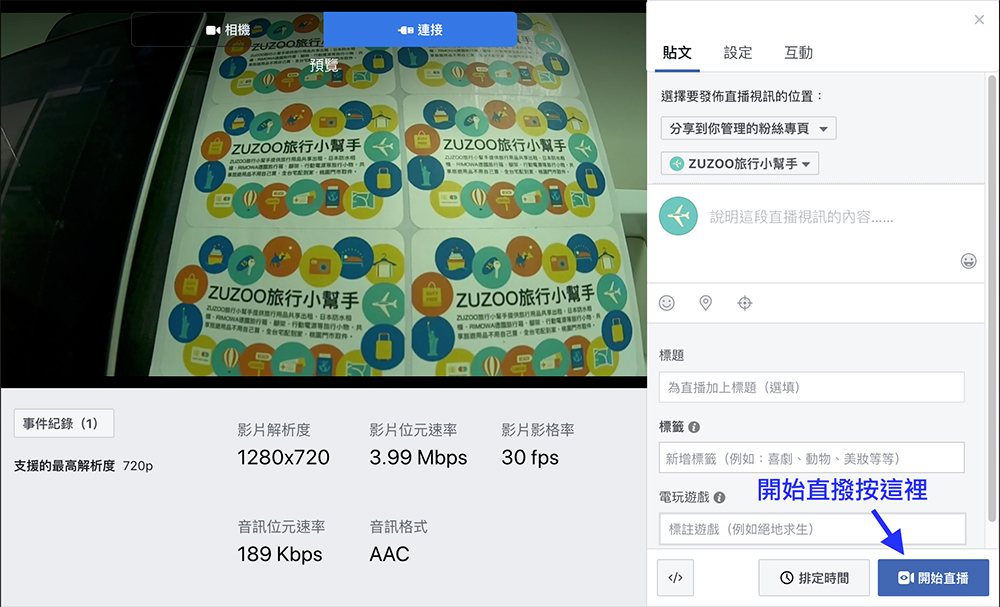
注意事項:
*要關閉直播除了把GoPro關閉之外,記得也要在電腦上按下關閉直播的按鈕,不然會持續直播黑畫面出去。
*目前只能直播720p,個人覺得這畫質其實也很夠用囉,頻寬部分也會比較穩不會lag。
